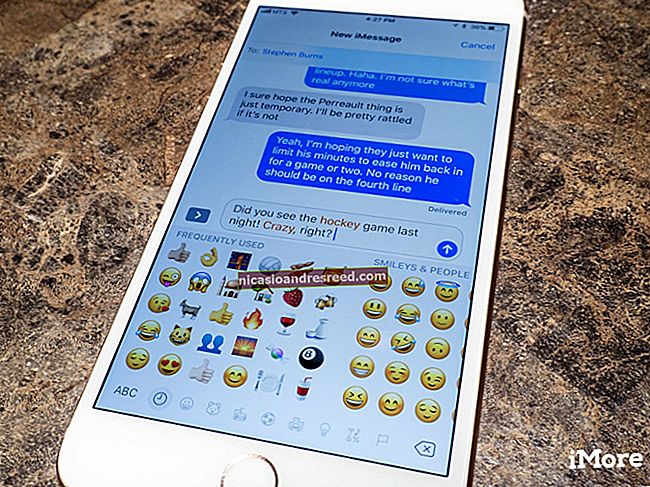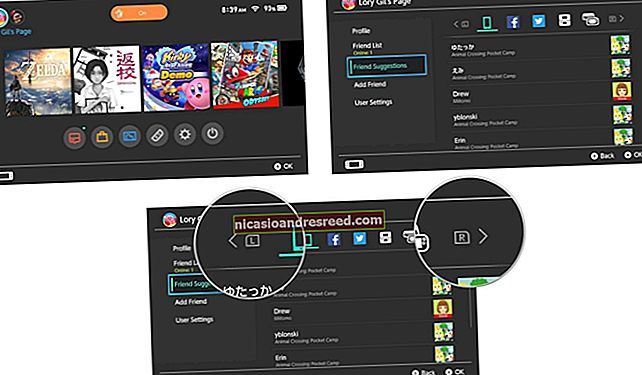Kuidas vaadata kõiki salvestatud WiFi-paroole Windows 10-s

Windows jätab meelde kõik WiFi-paroolid, mida olete kunagi kasutanud. Nii ühendub see nende võrkudega uuesti. Nii saate vaadata Windowsi arvutis kõigi võrkude, millega olete kunagi ühendatud, salvestatud parooli.
Laadige alla NirSofti WirelessKeyView
Salvestatud paroole saate vaadata Windowsi sisseehitatud käsurea tööriistadega, kuid soovitame NirSofti tasuta rakendust WirelessKeyView. See on kerge tööriist, mille kasutamiseks ei pea te isegi installima - lihtsalt laadige see alla, avage ZIP-fail ja topeltklõpsake kaasatud EXE-faili (kui teil on faililaiendid peidetud, avage rakenduse fail „WirelessKeyView”). Seejärel näete Windowsi salvestatud võrgunimede ja nende paroolide loendit.
Uuenda: Mõni viirusetõrjeprogramm võib öelda, et WirelessKeyView on pahavara. See on valepositiivne, kui jah - meil pole kunagi olnud probleeme NirSofti tasuta utiliitidega. Erinevalt paljudest kaasaegsetest Windowsi programmidest ei sisalda need isegi reklaamvara.
Veerus „Võrgu nimi” kuvatakse WiFi-võrgu nimi - teisisõnu selle SSID. Võrguga seotud parooli leidmiseks leidke selle võrgu nimi veerus „Key (Ascii)”. See on parool, mille sisestate selle võrguga ühenduse loomiseks.
Selle teabe varundamiseks võite valida Fail> Salvesta kõik üksused. Saate seda teavet sisaldava tekstifaili, nii et saate selle uude arvutisse kaasa võtta või hilisemaks salvestamiseks.

Kasutage käsurida
Windows 10 tavaline juhtpaneel võimaldab teil näha ainult selle WiFi-võrgu parooli, millega praegu ühendatud olete. Kui te ei soovi kolmanda osapoole tarkvara alla laadida, peate selle teabe avastamiseks kasutama käsurea tööriistu.
Parooli leidmiseks Windowsis ilma kolmanda osapoole tarkvarata avage käsuviiba või PowerShelli aken. Selleks paremklõpsake nuppu Start või vajutage Windows + X ja seejärel klõpsake nuppu "PowerShell".
Süsteemi salvestatud võrguprofiilide loendi kuvamiseks käivitage järgmine käsk:
netsh wlan näita profiile

Otsige selle võrgu nimi, mille jaoks parooli vajate, ja käivitage järgmine käsk, asendades “NETWORK” selle võrgu nimega:
netsh wlan näita profiili nimi = "VÕRK" võti = selge
Vaadake väljundis jaotist „Turvaseaded”. Väljal „Võtmesisu” kuvatakse WiFi-võrgu parool selgesõnaliselt.

Korrake seda toimingut iga WiFi-võrgu puhul, mille parooli soovite leida.
Kui teil pole seda Windowsi salvestatud, saate unustatud Wi-Fi parooli leida mitmel muul viisil, sealhulgas mõnes muus seadmes (näiteks Macis), ruuteri veebiliideses või printida isegi ruuterile endale.
SEOTUD:Kuidas leida oma Wi-Fi parooli